
Editor PHP Youzi akan memberi anda penyelesaian kepada masalah bahawa selepas memasukkan 1 dalam Excel, semua nombor drop-down kelihatan seperti 1, dan penyelesaian kepada masalah bahawa nombor siri tidak meningkat apabila senarai drop-down adalah semua 1. Dalam Excel, apabila menghadapi situasi ini, ia mungkin disebabkan oleh pemformatan sel, ralat formula, dsb. Kita boleh menyelesaikan masalah ini dengan menyemak format, melaraskan format sel, dsb. Penyelesaian terperinci akan diperkenalkan kepada anda satu demi satu dalam artikel ini, membolehkan anda menyelesaikan keraguan anda dengan mudah dalam Excel.
Penyelesaian kepada masalah juntai bawah nombor siri Excel tidak meningkat dan sentiasa 1
1. Selepas kita masukkan 1 dalam senarai juntai bawah dalam excel, kita dapati semuanya adalah 1. Pada masa ini, kita boleh klik "ikon pilihan Autolengkap".
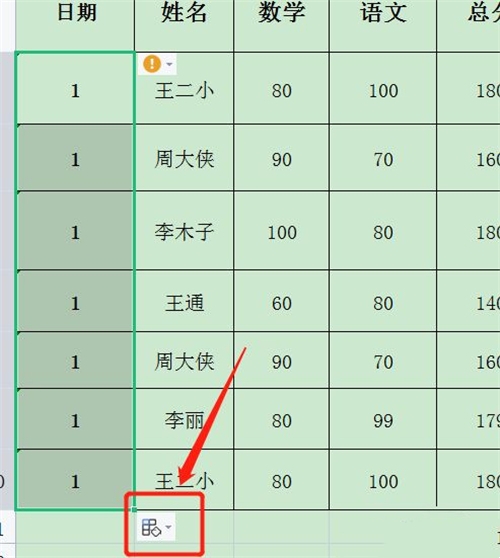
2. Kerana kaedah pengisian automatik adalah untuk menyalin sel, akan ada situasi di mana drop-down adalah semua 1.
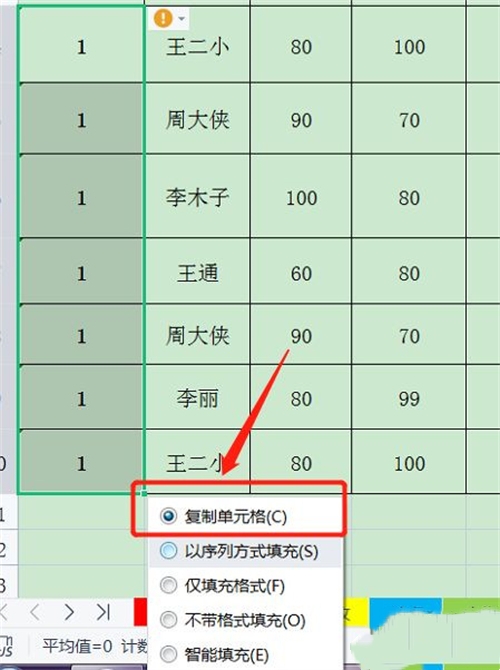
3. Kami menyemak "Isi urutan".
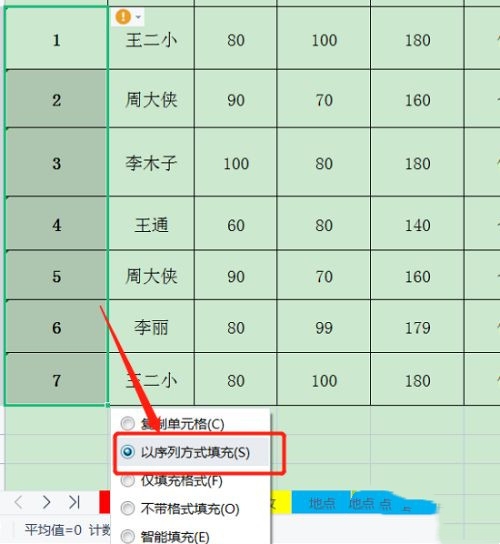
4. Kemudian senarai juntai bawah dalam jadual akan diisi mengikut susunan berangka.
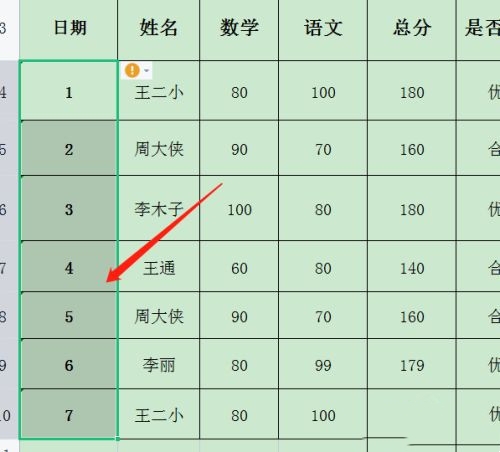
Turun turun Excel tidak mempunyai pilihan urutan isian
1. Apabila kami bekerja pada lembaran kerja EXCEL, kami memilih sel dan mendapati ia tidak boleh diisi dengan menarik ke bawah Cari bar alat akses pantas tersuai di sebelah kanan ikon mula Excel.
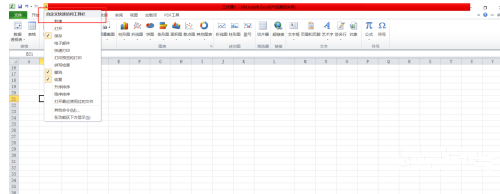
2. Pilih "Fungsi Lain" dan kemudian klik fungsi "Lanjutan" untuk memasuki antara muka penyuntingan tetapan lanjutan.
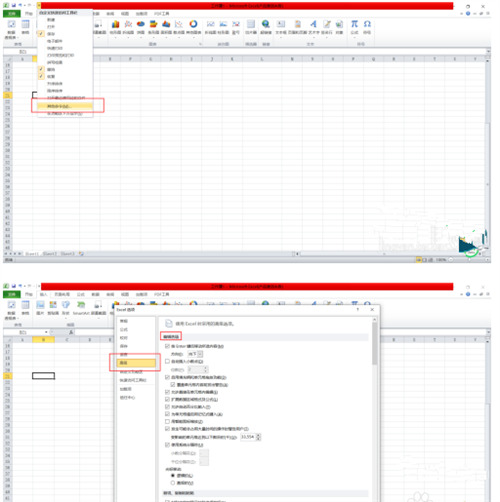
3. Klik "Edit Options".
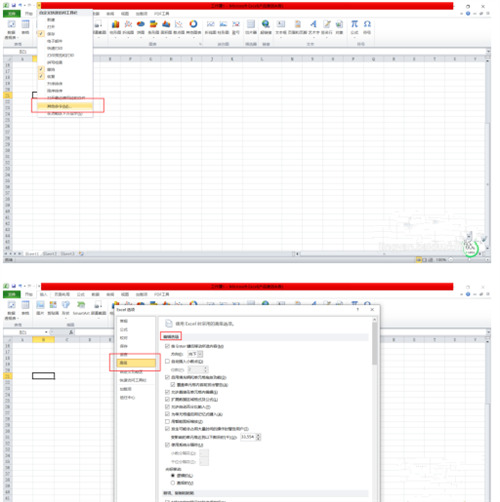
4. Dalam antara muka ini, cari fungsi "Dayakan pemegang isian dan penskalaan sel", semak fungsi "Dayakan pemegang isian dan penskalaan sel", kemudian klik "OK".
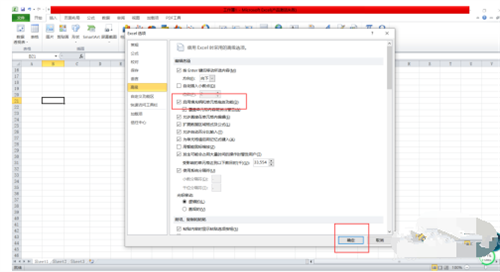
5. Kami kembali ke antara muka penyuntingan fail, masukkan sebarang nilai, tarik ke bawah data, dan urutan isian boleh digunakan seperti biasa semula.
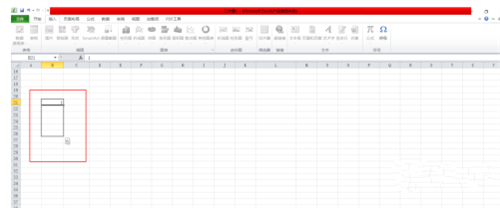
Atas ialah kandungan terperinci Mengapa senarai juntai bawah input Excel 1 mengandungi semua 1? lungsur turun nombor siri Excel tidak meningkat dan semuanya 1 penyelesaian. Untuk maklumat lanjut, sila ikut artikel berkaitan lain di laman web China PHP!
 Bandingkan persamaan dan perbezaan antara dua lajur data dalam excel
Bandingkan persamaan dan perbezaan antara dua lajur data dalam excel
 Penandaan warna penapis pendua Excel
Penandaan warna penapis pendua Excel
 Bagaimana untuk menyalin jadual Excel untuk menjadikannya saiz yang sama dengan yang asal
Bagaimana untuk menyalin jadual Excel untuk menjadikannya saiz yang sama dengan yang asal
 Garis miring jadual Excel dibahagikan kepada dua
Garis miring jadual Excel dibahagikan kepada dua
 Pengepala pepenjuru Excel terbahagi kepada dua
Pengepala pepenjuru Excel terbahagi kepada dua
 Kaedah input rujukan mutlak
Kaedah input rujukan mutlak
 java export excel
java export excel
 Nilai input Excel adalah haram
Nilai input Excel adalah haram




